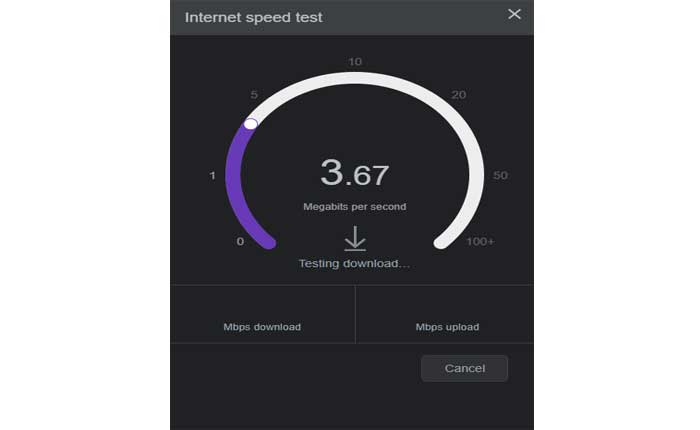
¿Estás enfrentando el problema de que Amino no se carga? En caso afirmativo, no se preocupe, está en el lugar correcto.
Amino es una aplicación de redes sociales que te permite unirte y crear comunidades basadas en tus intereses y pasatiempos.
Los usuarios pueden explorar diferentes fandoms y temas, como anime, manga, K-pop, juegos y más.
Los usuarios también pueden compartir su propio contenido, como texto, imágenes, vídeos, cuestionarios e historias, y chatear con otros usuarios que comparten sus pasiones.
Sin embargo, muchos usuarios se enfrentan al problema de que Amino no se carga o se puede decir que no funciona.
¿Estás aquí por la misma razón? En caso afirmativo, no se preocupe, lo tenemos cubierto; en esta guía le brindaremos algunos pasos efectivos para la solución de problemas que puede intentar resolver.
Cómo arreglar Amino que no se carga
A continuación, se muestran algunos pasos eficaces para la solución de problemas que puede probar:
Verifique la conexión a Internet:
Asegúrese de que su dispositivo tenga una conexión a Internet estable y activa.
Asegúrese de que su dispositivo esté conectado a una red Wi-Fi. Abra la configuración del dispositivo, navegue hasta «Wifi,» y confirme que está conectado a una red confiable.
Si está utilizando datos móviles, asegúrese de que sus datos móviles estén activados y que tenga suficiente intensidad de señal.
Para confirmar que su conexión a Internet funciona correctamente, intente abrir otras aplicaciones o sitios web en su dispositivo.
Si se cargan correctamente, sugiere que el problema puede ser específico de la aplicación Amino.
Reiniciar la aplicación Amino:
Cierra la aplicación Amino por completo y luego vuelve a abrirla.
Este proceso ayuda a actualizar la aplicación y puede resolver ciertos fallos o problemas temporales que podrían estar provocando que Amino no se cargue correctamente.
Aquí hay una guía paso a paso sobre cómo reiniciar la aplicación Amino en dispositivos Android e iOS:
Para Android:
- Navegue hasta Aplicaciones recientes/Vista multitarea.
- En la mayoría de los dispositivos Android, puede acceder a las aplicaciones recientes o a la vista multitarea tocando el botón cuadrado o de aplicaciones recientes que generalmente se encuentra en la parte inferior de la pantalla.
- Alternativamente, puedes deslizar hacia arriba y mantener presionado para abrir las aplicaciones recientes.
- Busque la aplicación Amino en la lista de aplicaciones recientes.
- Desliza la aplicación Amino o ciérrala usando el botón cerrar o «X» botón.
- Esta acción eliminará la aplicación de la lista de aplicaciones recientes, cerrándola efectivamente.
Regresa a tu pantalla de inicio o al cajón de aplicaciones y abre la aplicación Amino nuevamente.
Para iOS:
- Acceda al conmutador de aplicaciones
- En iPhones con Face ID, deslice el dedo hacia arriba desde el borde inferior y haga una pausa en el medio de la pantalla.
- En iPhones con botón de Inicio, presione dos veces el botón de Inicio.
- Localiza la aplicación Amino en el selector de aplicaciones.
- Para iPhones con Face ID, desliza la aplicación Amino hacia arriba para cerrarla.
- Para iPhones con botón de Inicio, desliza la aplicación Amino hacia afuera del selector de aplicaciones.
Regresa a tu pantalla de inicio y abre la aplicación Amino nuevamente.
Reinicie su dispositivo:
A veces, un simple reinicio de su dispositivo puede resolver varios problemas relacionados con las aplicaciones.
Al reiniciar su dispositivo se borran los datos y procesos temporales que pueden estar ejecutándose en segundo plano.
Esto puede ayudar a liberar recursos del sistema y resolver problemas causados por la memoria sobrecargada.
He aquí cómo hacerlo:
Para Android:
- Mantenga presionado el botón «Botón de encendido» en su dispositivo Android.
- Dependiendo de su dispositivo, verá opciones como «Reanudar,» o «Reiniciar.»
- Seleccione la opción para reiniciar su dispositivo.
Para iOS (iPhone/iPad):
- Mantenga presionado el botón lateral (o de encendido) y cualquiera de los botones de volumen hasta que vea el control deslizante.
- Arrastre el control deslizante y espere «30 segundos» para que su dispositivo se apague.
- Para volver a encender su dispositivo, mantenga presionado el botón lateral o de encendido hasta que vea el logotipo de Apple.
Después de reiniciar tu dispositivo, inicia la aplicación Amino y comprueba si funciona correctamente.
Verificar estado de amino:
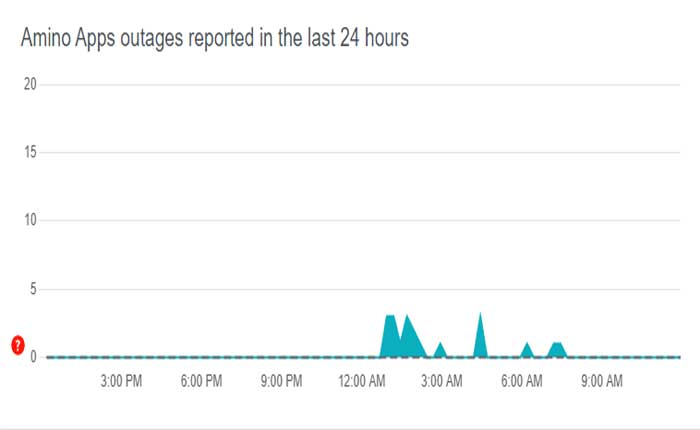
Visita la página oficial de estado de Amino o las cuentas de redes sociales para verificar si hay problemas reportados.
Amino puede experimentar tiempo de inactividad o problemas técnicos debido a problemas del servidor, actualizaciones o actividades de mantenimiento.
Consulte la página de estado oficial o las cuentas de redes sociales de Amino que pueden brindarle información si el servicio Animo tiene problemas.
Actualizar la aplicación Amino:
Asegúrate de estar usando la última versión de la aplicación Amino instalada.
Las actualizaciones incluyen correcciones de errores y fallas que pueden estar causando problemas, incluidos problemas de carga.
A continuación se explica cómo actualizar la aplicación Amino:
Para Android:
- Vaya a Google Play Store en su dispositivo Android
- En la barra de búsqueda, escribe «Aminado» y ubica la aplicación Amino en los resultados de búsqueda.
- Si hay una actualización disponible, verá un «Actualizar» botón. Toque este botón para iniciar el proceso de actualización.
- Permita que la actualización se descargue e instale.
- Una vez completada, la aplicación Amino estará actualizada.
Para iOS:
- Vaya a la App Store en su dispositivo iOS.
- En la pestaña de búsqueda, escriba «Aminado» y encuentra la aplicación Amino en los resultados de búsqueda.
- Si hay una actualización disponible, verá un «Actualizar» junto a la aplicación Amino.
- Toque este botón para iniciar la actualización.
- Permita que finalice el proceso de actualización.
- Una vez hecho esto, la aplicación Amino en tu dispositivo iOS ejecutará la última versión.
Después de actualizar la aplicación Amino, iníciela y verifique si el problema está resuelto.
Borrar datos y caché de aplicaciones:
Borra el caché y los datos de la aplicación Amino.
Esto puede ayudarle a liberar algo de espacio y eliminar cualquier archivo corrupto que pueda estar causando el problema.
He aquí cómo hacerlo:
Androide:
- Abra la configuración del dispositivo:
- Busque una opción llamada «Aplicaciones» «Aplicaciones» o «Gestor de aplicaciones» en la configuración de su dispositivo.
- Desplácese por la lista de aplicaciones instaladas hasta encontrar «Amino».
- Tóquelo para abrir la configuración de la aplicación.
- Dentro de la configuración de la aplicación Amino, deberías ver opciones como «Almacenamiento» o «Uso de almacenamiento.»
- Toque esta opción.
- Busque una opción para «Borrar caché» y «Borrar datos» seleccione ambas opciones.
Esto eliminará los datos temporales almacenados por la aplicación.
Nota: esto también eliminará su información de inicio de sesión y sus preferencias, por lo que deberá iniciar sesión nuevamente y ajustar su configuración.
Una vez que hayas borrado el caché y los datos, sal de la configuración y reinicia la aplicación Amino.
Para iOS:
iOS no proporciona una opción integrada para borrar el caché de aplicaciones individuales.
Sin embargo, puedes intentar eliminar y reinstalar la aplicación para lograr un efecto similar.
He aquí cómo hacerlo:
- Mantén presionado el ícono de la aplicación Amino en tu pantalla de inicio hasta que los íconos comiencen a moverse.
- Toque en el «X» icono en la aplicación Amino para eliminarlo.
- Visita la App Store, busca «Aminado,» y descargue/instale la aplicación nuevamente.
Este proceso elimina efectivamente la aplicación junto con sus datos temporales asociados, lo que le brinda un nuevo comienzo.
Tenga en cuenta que cuando reinstale la aplicación, es posible que deba iniciar sesión nuevamente y personalizar su configuración.
Después de realizar estos pasos, verifique si Amino se carga sin problemas.
Contacta con el soporte de Amino:
Si ninguno de los pasos anteriores funciona, es posible que debas comunicarte con el soporte de Amino para obtener más ayuda.
Puede hacerlo visitando su centro de ayuda y enviando una solicitud.